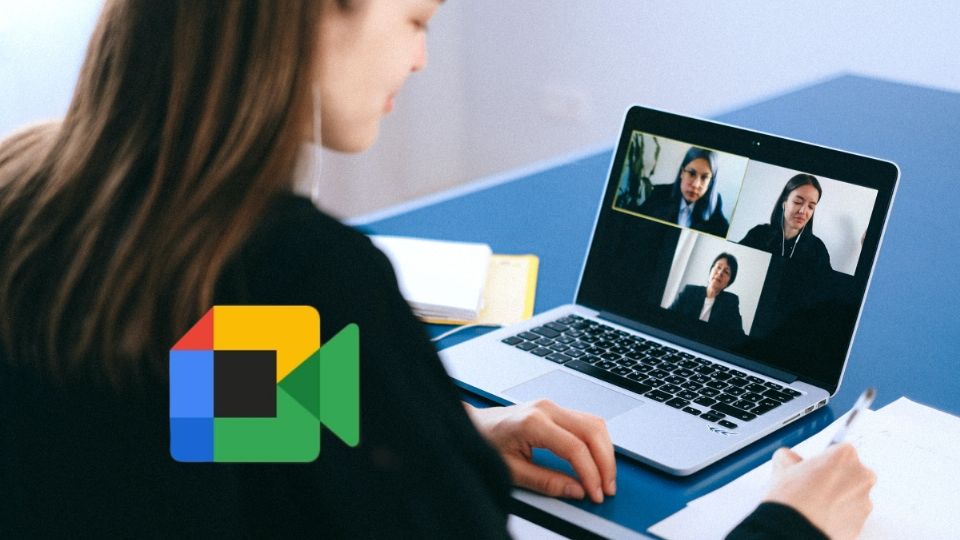Con la llegada del Home Office que ocasionó la pandemia de Covid-19 en todo el mundo, varias empresas de diversos giros administrativos y sus trabajadores optaron por continuar reuniéndose a través de diversas aplicaciones como Google Meet, Zoom o Microsoft Teams, sin embargo, en esta ocasión te enseñaremos cómo colocar el fondo borroso en tus videollamadas.
Ante la problemática de que el fondo de los usuarios se veía completamente y se observaba todo el espacio o área de trabajo, Google Meet, implementó una característica, en particular para poner el fondo borroso o colocar alguna imagen de lo que más te gustara, función que no muchas aplicaciones han implementado en su plataforma.
¿Cómo editar tu fondo en Google Meet?
Es importante mencionar que este truco, únicamente funciona en las computadoras de escritorio o laptops, no para smartphones o tablets, ya que la aplicación no tiene disponible esta función.
Te podría interesar
- Abre tu navegador "Google Chrome"
- Entra a las "Tienda de extensiones gratuitas"
- Deberás seleccionar "Chrome Web Store"
- Buscar la extensión "Visual effects for Google Meet"
- Da click en el botón "Añadir a Chrome" y espera se haya instalado
- ¡Listo! ahora tienes tu efecto de fondo borroso
Finalmente, ahora que tienes los efectos, cada que tengas una videollamada en Google Meet, simplemente activa la extensión y aparecerán varios opciones del lado izquierdo, el cual tienes que seleccionar el efecto "Blur".
Además, del efecto Blur, podrás seleccionar otros efectos como pixelar o colocar una imagen de fondo con el efecto de pantalla verde.
Con información de medios
DRV